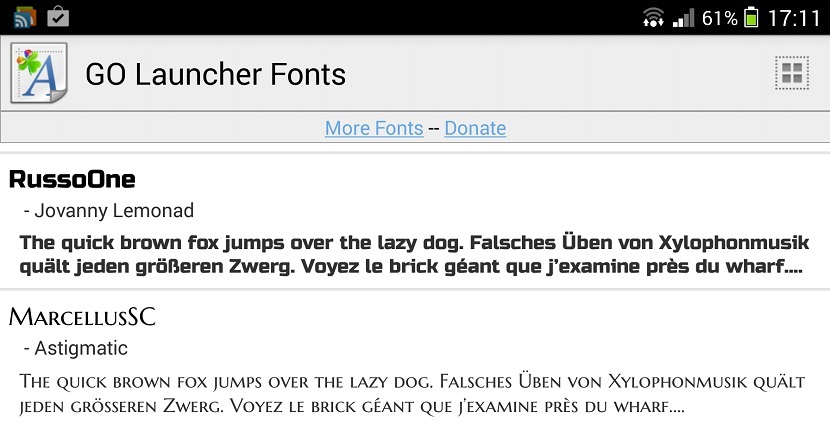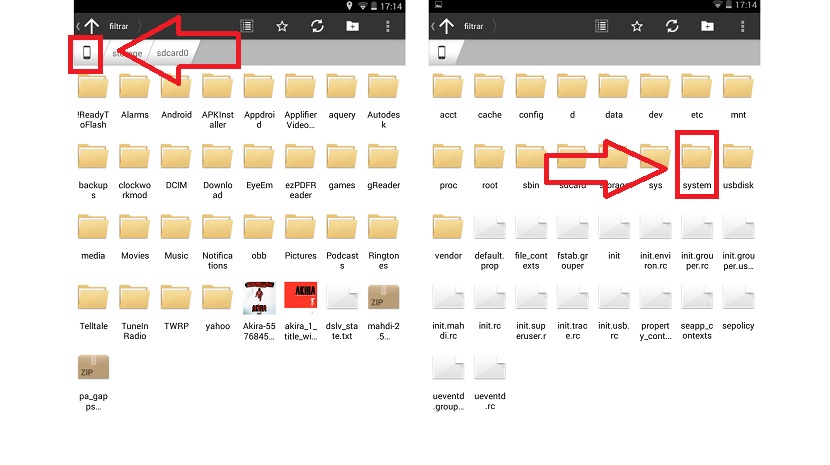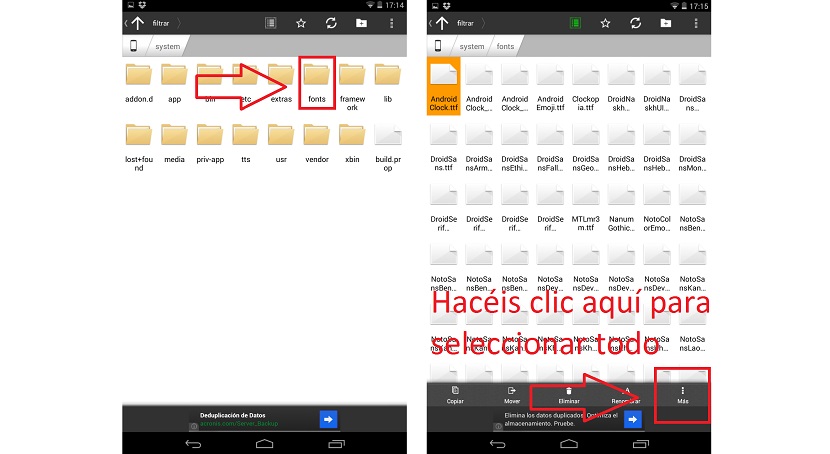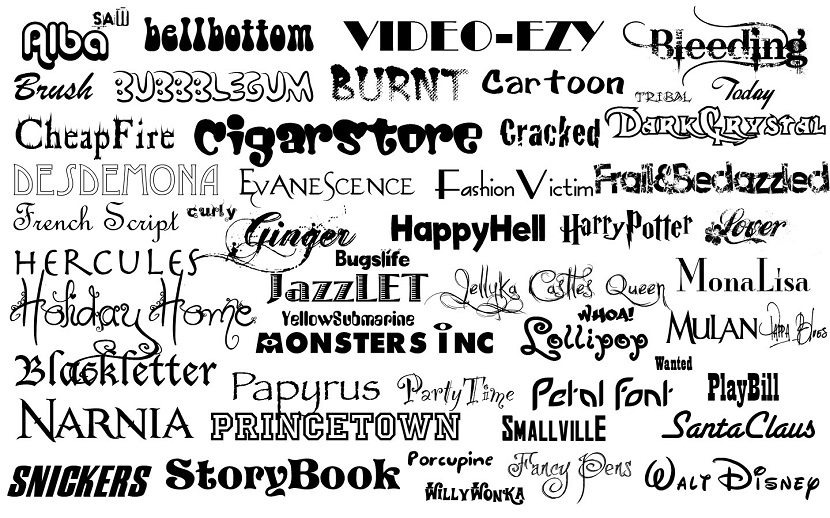
En av de möjligheter vi har när vi hanterar Android-operativsystemet är anpassningen av de teckensnitt som visas i meddelandet. Vi kan ge vår telefon ytterligare en touch med en annan typ av typsnitt som tilltalar mer vår karaktär och går lite utöver det vanliga i Android, men med så många variationer är det svårt för det att vara något etablerat i detta operativsystem på grund av hur lätt det är att anpassa det som vi vill.
Medan du är rot vi kan lägga mer hand i systemetDu kan också ändra systemteckensnittet utan att ha root-behörigheter, men ja, vi kommer inte ha så många möjligheter när det gäller att helt anpassa det. Därefter visar vi dig två metoder, en med rootprivilegier och den andra utan root.
Hur man byter typsnitt på Android utan root
Från en Samsung-enhet
Låt oss ta ett exempel på en Samsung-enhet som vanligtvis föredras av Android-användare. Det koreanska företaget gör det möjligt att ändra teckensnitt till Samsung-enheter utan att behöva vara rot.
- Du måste gå till inställningar> Display> Font> Font style
- Du väljer någon av de närvarande.
- Du kan också välja fler teckensnitt från paketen i Samsung App Store
Från en LG-enhet
LG låter dig också ändra systemteckensnittet och sättet att göra det är detsamma som från en Samsung-enhet. Du kan också gå till deras SmartWorld-butik för att ladda ner lite mer gratis eller betalt.
Från en annan enhet än Samsung eller LG
För detta måste du ladda ner en tredjepartsapp till exempel Go Launcher-teckensnitt, som kommer att vara till nytta för en av de populära bärraketerna som Go Launcher. Kom ihåg att om du laddar ner ett teckensnitt måste du skanna teckensnitten så att de du har laddat ner visas.
Hur man byter typsnitt på Android med root
Den första
- Gör en säkerhetskopia av de källor som du har i terminalen. För detta kan du installera ASTRO File Manager och en gång i applikationen kommer du att göra detl liten telefonikon längst upp till vänster för att gå till enhetens rotmapp.
- När du väl är där, navigerar du till system> teckensnitt> klickar på ikonen som ser ut som en checklista högst upp och trycker på till menyikonen med tre punkter längst ned till höger och välj "välj alla".
- Du kopierar källorna någonstans till exempel din dator om du behöver det igen.
Den andra
- Efter att säkerhetskopian är väl sparad. Det är dags att ladda ner någon av rotapparna som gör att du kan ändra teckensnitt. HiFont Det är en av dem.
- När du har laddat ner den och installerat den startar du den. Du kommer att vara närvarande före en lista över olika förhandsgranskningar från en massa källor där du har några på spanska. Välj en, klicka på den, ladda ner den, acceptera popup-fönstret och välj sedan "använd" längst ned till vänster.
- Efter att paketet har installerats, du kommer att bli ombedd att starta om för ändringarna som ska tillämpas.